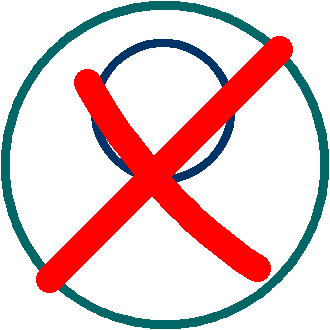Anzeige:

THEMA: Fotos komprimieren
THEMA: Fotos komprimieren
Jörgo - 26.08.12 13:17
Hallo!
Ich möchte über die Kleinanzeigen etwas anbieten. Nun haben die j-peg´s aber 7,5 MB. Früher hatte ich mal eine Button zur Optimierung für das Internet. Ich finde es aber nicht mehr.
Wer kann helfen? Wie bekomme ich die Dateien auf max. 2 MB.
Vielen Dank
Jörg
Ich möchte über die Kleinanzeigen etwas anbieten. Nun haben die j-peg´s aber 7,5 MB. Früher hatte ich mal eine Button zur Optimierung für das Internet. Ich finde es aber nicht mehr.
Wer kann helfen? Wie bekomme ich die Dateien auf max. 2 MB.
Vielen Dank
Jörg
hallo Jörg,
ich mach´s mit IrfanView
Kannst du kostenlos runterladen
lG
Volker
Tante Edit hatte eine Zusatzinfo
ich mach´s mit IrfanView
Kannst du kostenlos runterladen
lG
Volker
Tante Edit hatte eine Zusatzinfo
Beitrag editiert am 26. 08. 2012 13:26.
teppichbahner - 26.08.12 13:32
Ich mache das mit gimp. Einfach Bild -> Skalieren und dann im Dialog ggf. noch weitere Parameter ändern. Eigentlich ändere ich immer nur die Größe auf 1024 * x und fertig.
Gruß
Klaus
Gruß
Klaus
Danke euch. Ich habe etwas gefunden und es hat funktioniert. Jedenfalls konnte ich die Anzeige hochladen.
Jörg
Jörg
Torsten Lang - 31.08.12 20:25
Hallo Jörg,
statt viel an ("Wegwerf-") Fotos für irgendwelche Kleinanzeigen herumzudoktorn nehme ich sie möglichst gleich in einer für den Zweck geeigneten Auflösung auf. Auch Zuschneiden (falls wirklich mal erforderlich) mache ich für so einfach gelagerte Fälle meist mit der Kamera.
Für andere Zwecke (Foto-Tour, familiäre Anlässe, Artikel) sieht das natürlich anders aus (RAW-Format, soweit möglich geschweite Randbedingungen - Beleuchtung etc., im Anschluß Bearbeitung mit Lightroom oder Photoshop).
Gruß,
Torsten
statt viel an ("Wegwerf-") Fotos für irgendwelche Kleinanzeigen herumzudoktorn nehme ich sie möglichst gleich in einer für den Zweck geeigneten Auflösung auf. Auch Zuschneiden (falls wirklich mal erforderlich) mache ich für so einfach gelagerte Fälle meist mit der Kamera.
Für andere Zwecke (Foto-Tour, familiäre Anlässe, Artikel) sieht das natürlich anders aus (RAW-Format, soweit möglich geschweite Randbedingungen - Beleuchtung etc., im Anschluß Bearbeitung mit Lightroom oder Photoshop).
Gruß,
Torsten
Hallo Torsten,
ich glaube, die Art wie Du an die Sache herangehst, überfordert so manchen Foto-Laien. Insbesondere mit dem zweiten Teil Deiner Antwort (ich will sie hier nicht extra zitieren), verweist Du auf Fachbegriffe und Semi-Professionelle Software, mit der nicht jeder umgehen kann.
I.Ü. ist der Aufwand (herumdoktern) m.E. gar nicht so schlimm: Relevante Fotos z.B. mit einem Corel-Photo-Programm öffnen - Bild neu aufbauen -> %auf 30 einstellen - Foto speichern - fertig.
Zurechtschneiden entfällt, da ich von vornherein nur das einzoome, was ich haben will.
Gruß aus Nordertown
ich glaube, die Art wie Du an die Sache herangehst, überfordert so manchen Foto-Laien. Insbesondere mit dem zweiten Teil Deiner Antwort (ich will sie hier nicht extra zitieren), verweist Du auf Fachbegriffe und Semi-Professionelle Software, mit der nicht jeder umgehen kann.
I.Ü. ist der Aufwand (herumdoktern) m.E. gar nicht so schlimm: Relevante Fotos z.B. mit einem Corel-Photo-Programm öffnen - Bild neu aufbauen -> %auf 30 einstellen - Foto speichern - fertig.
Zurechtschneiden entfällt, da ich von vornherein nur das einzoome, was ich haben will.
Gruß aus Nordertown
eisenbahnseiten.de - 04.09.12 13:05
Hier gibt es eine gute Anleitung rund um das Thema "Bilder einstellen":
http://www.mobablog.info/fotohilfe.php
Grüße Andreas
http://www.mobablog.info/fotohilfe.php
Grüße Andreas
Hallo,
Hier ist ein Beispiel mit einem kleinen Freewareprogramm
http://www.mobahner.net/wbb/index.php?page=Thre...dbearbeitung#post112
Gruß Ferdi
Hier ist ein Beispiel mit einem kleinen Freewareprogramm
http://www.mobahner.net/wbb/index.php?page=Thre...dbearbeitung#post112
Gruß Ferdi
Nur registrierte und eingeloggte User können Antworten schreiben.
Einloggen ->
Noch nicht registriert? Hier können Sie Ihren kostenlosen Account anlegen: Neuer N-Liste Account
Zum Seitenanfang
© by 1zu160.net;